CH06 - HARD
DİSKLER
Hard Diskin
Fiziksel Özellikleri ve Yapısı
Çok düşük kapasiteli diskler dışında sabit diskler bir merkez etrafında dönen üst üste yerleştirilmiş birkaç diskten oluşur. Disk Alüminyum, cam veya seramikten çok az farklıdır. Diskin üzeri veri taşıyıcı yüzeyin mıknatıslanması için çık düzgün Demiroksit ile kaplanmıştır. Bir sabit diskte sürücü motoru, okuma/yazma kafaları, adım motoru ve kontrol devresi bulunur.
+----+ Adım
Motoru +----------| <-- O/Y
Kafaları D
| |
+--+ | -----------++------------ I
CPU | |
| | <-->
+----------| || \ S
<----------| KD +-----|M2+--------+ ------------------------- - K
| | |
| +----------|
|| / L
| | +--+ |
-----------++------------ E
+----+ +----------|
|| R
Elektronik Kontrol ||
Devresi +--++--+
| M1 |
+------+
Sürücü Motor
Şekil 1 : Sabit diskin yapısı
Sürücü Motoru
Bu motor diskleri 3600, 7200 rpm(revolution per minute:dakikada dönme sayısı) veya daha fazla devir hızla döndürür. Bilgisayar kapatılıncaya kadar bu motor döner. LapTop, dizüstü, tipi bilgisayarlarda sabit disk motoru belli bir süre sonra durdurulur. Bunu nedeni bataryayı ekonomik kullanıp daha çok verim almaktır. (Bkz. Şekil 1)
Okuma/Yazma Kafaları (Read/Write Heads)
Sürücünün elektronik kontrol devreleri ile diskteki
manyetik ortam arasında arabirimi oluşturur. Yazma işlemi sırasında kafa,
elektrik sinyallerini manyetik akıya dönüştürerek disk üzerine işaretler. Okuma
işlemi bunun tam tersidir.
Adım Motoru
O/Y kafaları adım motoru tarafından yarçap yönünde
izden ize hareket ettirilir. Bu hareket harddiskler kıyaslanırken kullanılır.
Bunun için OAS:Ortalama Arama Süresi (Mean Seek Time) denen bir kavram
kullanılır. OAS O/Y kafalarının sabit disk üzerinde bir ize ulaşması için geçen
ortalama süreyi gösterir. Tipik değerler 10-70 ms dir. (1 ms=10-3 s)
Elektronik Kontrol Devresi
Bir kafanın okuma mı yoksa yazma mı yapacağını
elektronik devreler belirler. Ayrıca bu devreler sayesinde diskteki O/Y
işlemleri Mikroişlemciye dijital sinyal olarak gönderilir.
Sabit Disk Türleri ve Önemli Terimler
Sabit diskler başlıca iki gruba ayrılır: IDE diskler
ve SCSI diskler. Her iki grup da kendi içinde depolama kapasitesi, erişim
süresi ve aktarım hızına bağlı olarak alt gruplara ayrılır. Hangi özelliklere
ihtiyaç duyduğunuz, diskinizi nasıl kullanmayı planladığınıza bağlıdır. Ancak
sabit diskin türü onu nasıl yükleyeceğinizi belirler.
IDE Sabit Diskler
16 bit veriyoluna sahip olan IDE kontrol kartı,
sisteminize en fazla iki disket sürücü ve iki sabit disk eklemenize izin verir.
Eğer ikinci bir sabit disk eklemek istiyorsanız, disklerden bir tanesini master
ve diğerini de slave olarak ayarlamalısınız; bu ayarları disk üzerinde bulunan
jumper'lar aracılığıyla yaparsınız. Sisteminize eklemekte olduğunuz ikinci
diski slave olarak ayarlamanız gerekir, çünkü sistemin açılış yaptığı diğer
disk master disktir.
SCSI Sabit Diskler
Sisteminize
sadece iki tane disk bağlamanıza imkan veren IDE disklerden farklı olarak, SCSI
söz konusu olduğunda birbiri ardına 7 adet cihazı (sabit diskler, tarayıcılar,
CD-ROM sürücüleri v.b. ) bilgisayarınıza bağlayabilirsiniz. Cihazlar
birbirlerine 6 mt.'den uzun olamayan bir veri kablosu ile bağlanır. Herbir
cihazın sistem içindeki adresini belirleyen bir ID numarası vardır.
Ayrıca hattın hem başında hem de sonunda sonlandırıcı dirençler
bulunmak zorundadır. Bu direçler, küçük taraklara benzeyen, sonlandırıcılar
vasıtasıyla ayarlanır. Son yıllarda sabit disklerde bu dirençler yerine aynı
işlevi gören sonlandırıcı jumper'lar kullanılmaktadır. SCSI kontrol kartı,
harici bir disk kullanmadığınız sürece, bu dirençlere sahip olmalıdır. Hattın
diğer ucunda, kabloya en son eklenen sabit diskte de bu sonlandırıcılardan
bulunmalıdır.
SCSI kontrol kartı, iki ayrı veri kablosuna bağlı iki sabit diski
yönetebilme yeteneğine de sahiptir. Bir SCSI disk, geleneksel IDE disklerden
daha yüksek bir veri aktarım hızına sahiptir, ancak biraz daha pahalıdır.
Yeni bir SCSI diskin kurulumunun ardından veya bilgisayarı başlattıktan sonra, sistemin diski görmemesi veya başka bir problem söz konusu olursa, ya SCSI adres numarası (SCSI ID) yanlış ayarlanmıştır, ya da sonlandırıcı ayarlarında hata yapılmıştır. SCSI zincirinde sadece ilk ve son cihazda sonlandırıcılar bulunmasına dikkat edilmelidir
Sabit Diskin Fiziksel Olarak Bölünmesi
fdisk
Bir harddiski birden fazla bölüme ayırmak için kullanılır.
Aşağıda ilk defa alınan bir harddisk için FDISK programının çalışması anlatılmıştır. Diskin toplam kapasitesi 8221 Mbayt tır. Diskin C:2000 Mbayt ve D:6220 Mbayt olarak nasıl ikiye bölündüğü izah edilmiştir. Başlangıç için yeni bir harddisk ve temiz bir açılış disketine sahip olmanız gerekir.
1. Bilgisayarınızı bir açılış disketi ile başlatın.
2. A:\> geldiğinde
A:\>fdisk
komutunu verin.
|
Microsoft
Windows 98 Sabit
Disk Kurma Programı (C)Telif
Hakkı Microsoft Corp. 1983 - 1998 FDISK
Seçenekleri Geçerli
sabit disk sürücüsü: 1
Aşağıdakilerden birini seçin: 1.
DOS bölümü veya Mantıksal DOS Sürücüsü oluştur 2.
Etkin bölümü ata 3.
Bölüm veya Mantıksal DOS Sürücüsü sil 4.
Bölüm bilgisini göster Seçeneği girin: [1]
FDISK'ten çıkmak için Esc tuşuna basın |
3. Burada 1 seçeneğini
seçip ENTER tuşuna basın.
(DOS
Bölümü veya Mantıksal DOS Sürücüsü Oluştur sayfası açılır)
|
DOS Bölümü veya Mantıksal DOS Sürücüsü Oluştur Geçerli
sabit disk sürücüsü: 1
Aşağıdakilerden birini seçin: 1.
Birinci DOS Bölümü Oluştur 2.
Uzatılmış DOS Bölümü Oluştur 3.
Uzatılmış DOS Bölümünde Mantıksal DOS Sürücüsü Oluştur
Seçeneği girin: [1] FDISK
Seçenekleri'ne dönmek için Esc tuşuna basın |
4. 1 seçeneğini
işaretleyip ENTER tuşuna basın.
(Birinci
DOS Bölümü Oluştur sayfası açılır)
Birinci DOS Bölümü
Oluştur
Geçerli
sabit disk sürücüsü: 1 Sürücü
bütünlüğü doğrulanıyor, 10% tamamlandı |
|
Birinci DOS Bölümü
Oluştur
Geçerli
sabit disk sürücüsü: 1 Birinci
DOS bölümü için kullanılabilecek en fazla ayırmak ve bölümü
etkin yapmak istiyor musunuz (E/H).....................[H] FDISK seçeneklerine
dönmek için Esc tuşuna basın |
5. Birinci DOS bölümünü etkin
yapıp-yapmayacağınıza dair bir sorulacaktır. Buraya H deyin.
(Birinci
DOS Bölümü Oluştur işlemi devam ediyor...)
|
Birinci DOS Bölümü
Oluştur
Geçerli
sabit disk sürücüsü: 1 Toplam
disk alanı 8221 Mbayt (1Mbayt
= 1048576 bayt) Sürücü bütünlüğü doğrulanıyor, 22%
tamamlandı |
|
Birinci DOS Bölümü
Oluştur
Geçerli
sabit disk sürücüsü: 1 Toplam
disk alanı 8221 Mbayt (1Mbayt = 1048576 bayt) Bölüm
için en çok kullanılabilir alan 2047 Mbayt ( 25% ) Bölüm
boyutunu Mbayt veya diskin alanının yüzdesi (%) olarak girin birinci
DOS bölümünü oluştur...................................[ 2000] FDISK
Seçeneklerine dönmek için Esc tuşuna basın |
6. Yukarıdaki sayfa gelince
istenen yere 2000 yazdıktan sonra Esc tuşuna basın.
|
Birinci DOS Bölümünü
Oluştur
Geçerli
sabit disk sürücüsü: 1
Bölüm Durum Tür
Birim Adı Mbayt Sistem Kullanım C:1 PRI DOS 2000
UNKNOWN 24% Birinci
DOS Bölümü oluşturuldu Devam
etmek için Esc tuşuna basın |
7. Birinci
DOS Bölümü oluşturuldu iletisini gördükten sonra Esc tuşuna basın.
(FDISK
Seçenekleri sayfası açılır)
8. FDISK
Seçenekleri sayfasında 1 seçeneğini girin.
9. Dos
Bölümü veya Mantıksal DOS sürücüsü Oluştur sayfasında 2
seçeneğini girin.
10. Uzatılmış
DOS Bölümü Oluşturuldu iletisini gördükten sonra Esc tuşuna basın.
(Uzatılmış
DOS bölümü içindeki Mantıksal DOS sürücüsü Oluştur sayfası gelir.
Sürücü bütünlüğü doğrulanır.)
11. 6220 yazıp Esc
tuşuna basın.
12. FDISK
Seçenekleri sayfasında 2 seçeneğini girin.
(Etkin
Bölümü Ata sayfası gelir)
|
Etkin Bölümü Ata
Geçerli
sabit disk sürücüsü: 1 Bölüm Durum
Tür Birim Adı Mbayt
Sistem Kullanım C:1 PRI DOS 2000 UNKNOWN 24% 2 EXT DOS 6220 UNKNOWN 76% Toplam
disk alanı 8221 Mbayt (1Mbayt = 1048576 bayt) Etkin
yapmak istediğiniz bölümün numarasını girin.........[1] FDISK
Seçeneklerine dönmek için Esc tuşuna basın |
13. Etkin
Bölümü Ata sayfasında etkin yapılacak bölüm numarasına 1 yazın.
14. Bölüm
1 etkinleştirildi iletisini gördükten sonra Esc tuşuna basın.
15. FDISK
Seçenekleri sayfasında 4 seçip Bölüm bilgisi hakkında bilgi edinip Esc
tuşuna basın.
16. Esc tuşuna basıp
FDISK programından çıkın.
17. Bilgisayarınızı yeniden
başlatıp C: ve D: sürücülerini formatlayın.
format
Kelime anlamı biçimlendirmek, düzenlemektir. Format işlemi bir diski bilgi tutmaya hazırlama işlemidir ve yeni alınan bir disket veya disk için kullanılır. Formatlama disk üzerinde, diskin nasıl yapılandığını belirleyen bir harita oluşturur. İşletim sistemi dosyaların nerede olduğunu bulmak için bu haritayı kullanır.
Bir harddiski formatlama ihtiyacı çoğu zaman mevcut işletim sisteminin yersizliği veya çökmesi durumunda olur. Bu işlemi çok dikkatli yapmalısınız. Çünkü diskteki tüm veriler kaybolacaktır. Eğer diskinizi formatlamaya karar vermişseniz ve Windows9x kullanıcısı iseniz bilgisayarınızı MS-DOS kipinde başlatmalısınız. Aksi takdirde Windows buna izin vermeyecektir.
Aşağıda formatlama işlemin nasıl yapılacağı adım adım anlatılmıştır. İşlemin yapıldığı diskin kapasitesi 8.2 GB ve C: sürücüsüne ayrılan birim 2 GB tır.
1. Bilgisayarınızı MS-DOS kipinde başaltın. (Sadece komut istemi) Bilgisayar MS-DOS kipinde
açılmıyorsa temiz bir açılış disketi ile bilgisayarınızı açın.
2. C:\> satırı geldiğinde format
c: yazın.
|
C:\>format c: UYARI TAŞINAMAZ C: DİSK SÜRÜCÜSÜ ÜSTÜNDEKİ TÜM VERİ KAYBOLACAK Biçimlendirme devam etsin mi (E/H)? E Var olan disket biçimi inceleniyor. Var olan bozuk kümeler kaydediliyor Tamamlandı 2.000.25M doğrulanıyor yüzde 22 tamamlandı |
Bu işlem birkaç dakika sürecektir. İşlem bittiğinde yüzde
22 tamamlandı satırında Tamamlandı iletisi görülür. Bundan
sonra işlem şöyle devam edecektir,
|
Dosya ayırma tablosuna yazılıyor Tamamlandı Boş alan hesaplanıyor (Birkaç dakika sürebilir)... Tamamlandı Birim etiketi (11 karakter, boş bırakmak için
ENTER)? |
3. Burada C: sürücüsü için
etiket istenmektedir. Etiketi yazıp ENTER tuşuna basın yada etiket
vermek
istemiyorsanız hemen ENTER tuşuna
basın. Bundan sonra disk hakkında bir rapor verilecektir.
|
2.093.301.760 bayt toplam disk alanı 2.093.301.760 bayt disk üstündeki kullanılabilir
4.096 bayt her ayırma biriminde var.
511.059 ayırma birimi disk üstünde kullanılabiliyor. Birim Seri Numarası 3F5F-09EB C:\> |
Silindir(Cylinder), İz(Track), Sektör(Sector) Kavramları
Disk yüzeyi izlerden ve sektörlerden oluşur. İzler disk yüzeyindeki eş merkezli çemberlerdir. Silindirler kavramı ise birden çok disk izlerinin alt alta gelmesiyle oluşturulan sanal silindirlere denir.
Bir diskteki en küçük bölgeye sektör denir. Pasta dilimleri şeklinde. Her sektörde bir iz üzerinde 512 bayt veri kaydedilebilir. Bu bölmeler disk üzerindeki belli bir bölgeyi kesin olarak belirlemeyi sağlar. (Bkz Şekil 2)
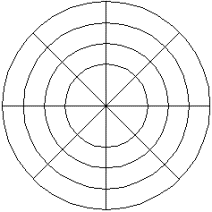
Şekil 2: Bir Diskin izleri ve sektörleri
Bir Diskin Veri Saklama Kapasitesi
Bir diskin veri saklama kapasitesi şu formülle hesaplanır;
Kapasite =
(SektörSayısı)*(SektörKapasitesi)*(SilindirSaysısı)*(KafaSayısı)
Örnek
İz sayısı=silindir
sayısı=820 |
Sektör = 17 | Toplam Kapasite = 820*17*512*6
Sektör kapasitesi = 512
bayt | = 42.823.680 bayt
Kafa sayısı = 6 | = 41 MB
Sanal Sürücü Oluşturma
MS-DOS işletim sisteminde SUBST komutu bir sürücü harfiyle
bir yolu birleştirir. Bu sayede örneğin herhangi bir klasör bir sürücü gibi
gösterilebilir.
Genel yazım biçimi
SUBST [sürücü1:
[sürücü2:]yol]
SUBST sürücü1: /D
sürücü1: Bir yol
atamak istediğiniz sanal bir aygıt belirtir.
[sürücü2:]yol Sanal bir aygıta atamak
istediğiniz fiziksel bir sürücü ve yol belirtir.
/D Atanmış (sanal) aygıtı siler.
Geçerli sanal aygıtların listesini görmek için
parametresi olmadan SUBST yazın.
Örnek
C:\>md yeni
C:\>subst g:\yeni